取消电脑开机密码的操作指南
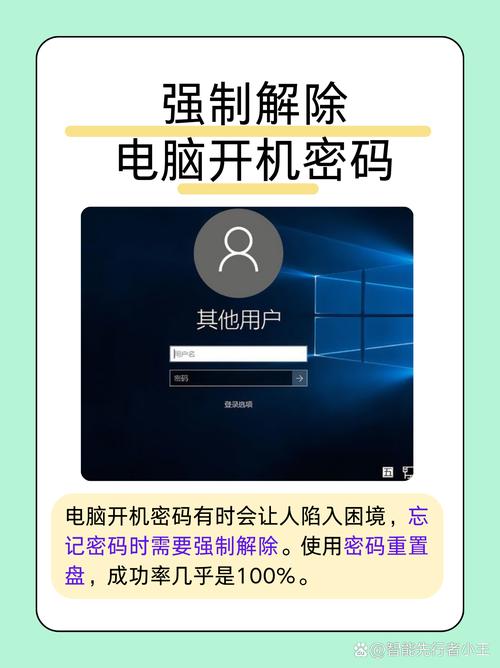
在日常使用电脑时,设置开机密码能有效保护隐私,但部分用户可能因使用场景变化(如家庭环境)或追求便捷性,希望取消这一步骤,本文将针对不同操作系统,提供详细的操作方法,同时解答常见问题,帮助用户安全高效地完成设置。
取消密码前的注意事项
- 确认设备使用环境
若电脑存放于公共场合或多人共用,建议保留开机密码,避免隐私泄露。 - 备份重要数据
操作过程中若需修改账户类型(如从微软账户切换为本地账户),提前备份可防止数据丢失。 - 替代方案参考
若仅希望简化登录流程,可考虑使用更便捷的登录方式,例如Windows Hello指纹/面部识别、PIN码(4-6位数字)或动态锁(通过手机蓝牙自动解锁)。
Windows系统取消开机密码方法
Windows 10/11系统
通过账户设置直接取消
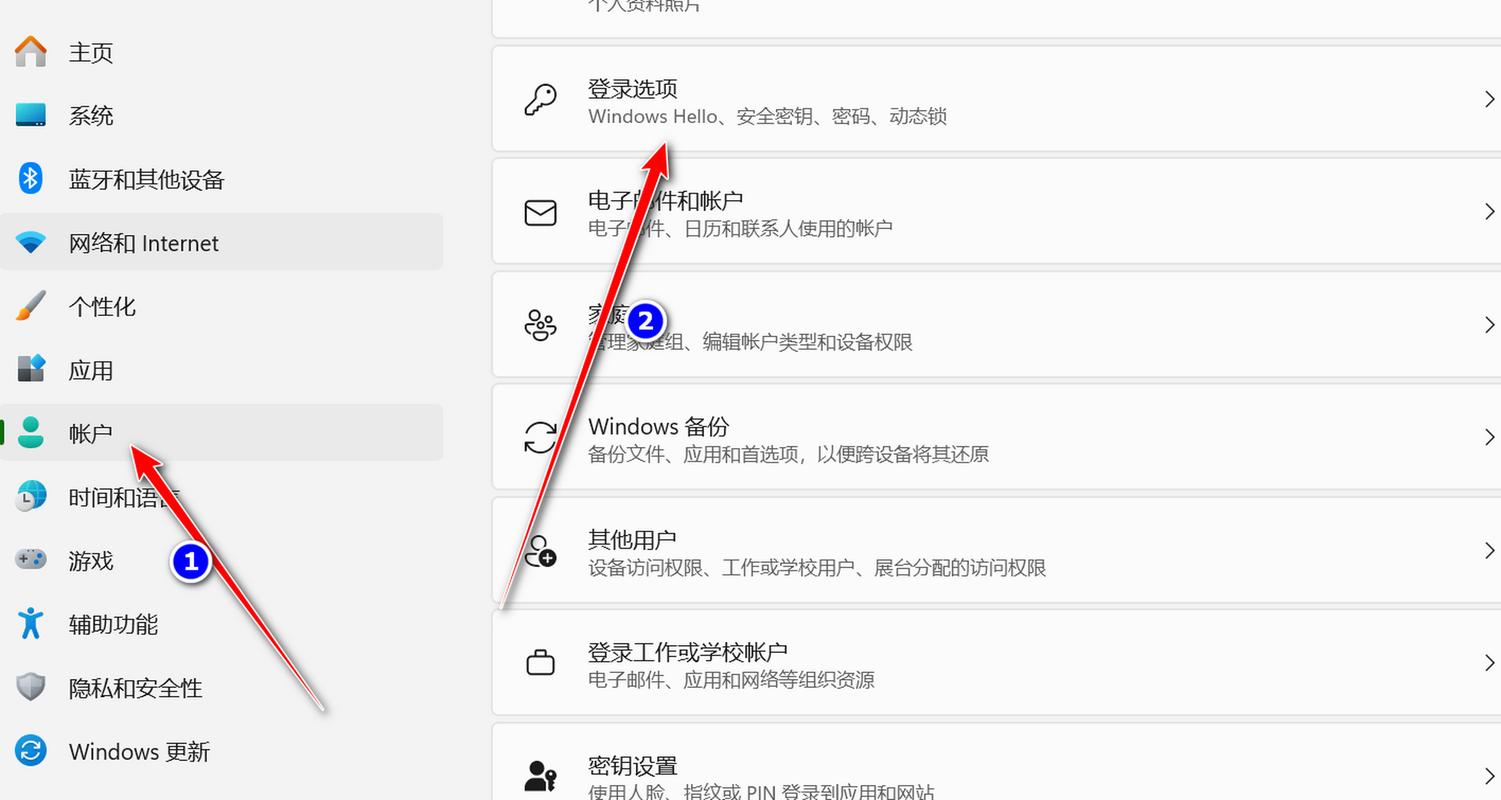
- 步骤1:按下
Win + I打开“设置”,进入“账户”选项。 - 步骤2:点击左侧“登录选项”,找到“密码”栏目,点击“更改”。
- 步骤3:输入当前密码后,在新密码、确认密码及密码提示栏中均留空,点击“下一步”完成设置。
切换为本地账户(适用于微软账户登录用户)
- 步骤1:在“账户”页面选择“改用本地账户登录”。
- 步骤2:根据提示输入微软账户密码,随后设置本地账户的用户名,密码栏留空即可。
修改组策略(专业版适用)
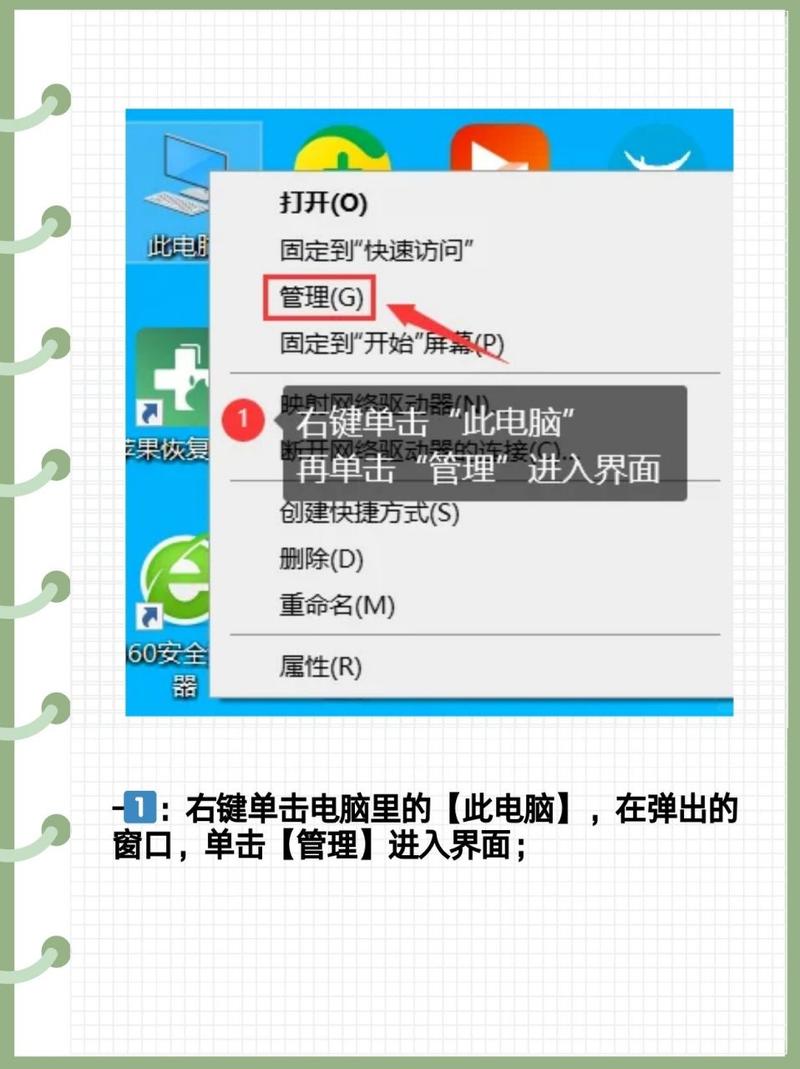
- 步骤1:按
Win + R输入gpedit.msc,打开“本地组策略编辑器”。 - 步骤2:依次展开“计算机配置→Windows设置→安全设置→本地策略→安全选项”,双击右侧“账户:使用空密码的本地账户只允许控制台登录”。
- 步骤3:选择“已禁用”,保存后重启电脑。
Windows 7系统
- 步骤1:点击开始菜单,进入“控制面板”→“用户账户和家庭安全”→“用户账户”。
- 步骤2:选择“删除密码”,输入当前密码后确认删除。
MacOS系统取消开机密码方法
关闭登录密码
- 步骤1:点击左上角苹果图标,进入“系统偏好设置”→“用户与群组”。
- 步骤2:点击左下角锁形图标,输入管理员密码解锁。
- 步骤3:选择当前用户,点击“更改密码”,旧密码栏输入原密码,新密码及验证栏留空。
禁用自动登录限制
- 步骤1:在“用户与群组”页面,点击“登录选项”。
- 步骤2:将“自动登录”设置为当前用户,后续开机将直接进入桌面。
Linux系统取消密码登录(以Ubuntu为例)
- 步骤1:打开终端,输入
sudo passwd -d 用户名删除密码。 - 步骤2:进入“系统设置”→“用户账户”,选择用户并关闭密码登录选项。
常见问题解答
Q1:取消密码后,如何恢复?
重新进入系统账户设置页面,按流程添加新密码即可。
Q2:取消密码是否影响系统更新或软件安装?
部分操作(如安装驱动或系统级软件)仍可能需要输入管理员权限,可通过临时启用密码或使用sudo命令(Linux)解决。
Q3:取消密码后,电脑是否容易被远程攻击?
若电脑长期联网且未启用防火墙,取消密码可能增加风险,建议搭配启用系统自带的防火墙工具。
个人观点
取消开机密码确实能提升日常使用效率,但需根据实际场景权衡安全与便利,办公电脑或存有机密文件的设备仍需保留密码保护;而家庭个人电脑若处于安全环境,取消密码则能减少重复操作,可尝试折中方案——使用PIN码或生物识别,兼顾便捷性与基础防护。









评论列表 (2)
以下是取消电脑开机密码的详细回答:
2025年04月27日 22:45要解除电脑的启动密碼,首先点击开始菜单中的用户账户选项,接着选择更改或移除登录设置并输入当前管理员账户的登陆信息以确认身份后进行操作即可成功删除。
点击开始菜单,选择用户账户,进入后找到并删除密码设置选项即可。
2025年05月10日 04:05